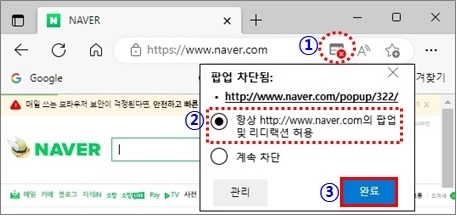엣지(Edge) 브라우저에서 팝업 차단/ 해제 방법
- 날짜 2025-01-03
- 조회수 118,151
Microsoft Edge(엣지) 실행 시 특정 사이트에서 팝업이 차단되어 내용이 보이지 않거나 일부 기능이 정상적으로 동작하지 않을 수 있습니다.
Microsoft Edge 설정 메뉴(또는 주소표시줄)에서 팝업 차단 설정/ 해제 방법을 확인해보세요.
■ Microsoft Edge 설정 메뉴에서 팝업 차단 해제 방법
1) 작업표시줄에서 Microsoft Edge 브라우저를 실행하세요. (또는 키보드에서 Windows 로고 키 + Q 키를 누른 후 Edge 검색 후 실행 )

2) 오른쪽위 점3개 부분을 … 클릭 후 설정 메뉴를 클릭하세요.
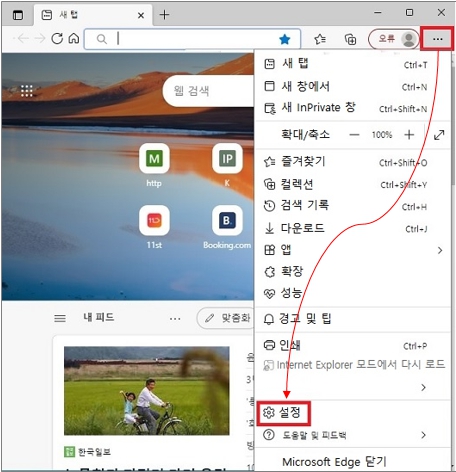
3) 쿠키 및 사이트 권한 → 팝업 및 리디렉션 클릭하세요.
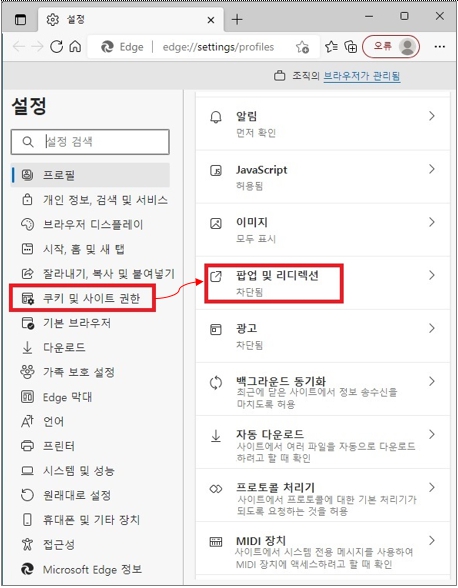
4) 팝업을 차단하거나 허용으로 설정 합니다.
① 차단(권장)
- 켜짐인 경우 : 모든 사이트 팝업을 차단함
- 꺼짐인 경우 : 모든 사이트 팝업을 허용함
② 추가 : 특정 사이트를 차단 또는 허용하도록 추가할 수 있습니다.
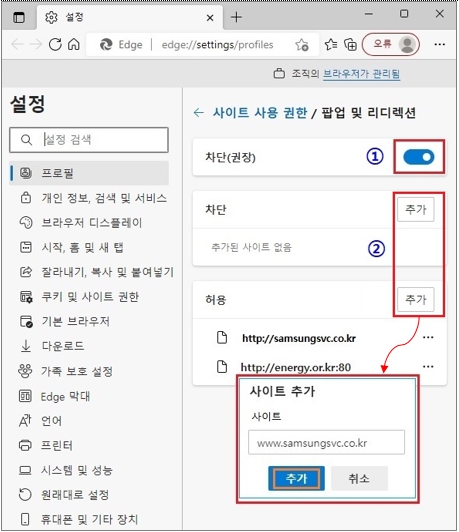
■ 주소표시줄에서 팝업 차단 해제 방법
① 주소표시줄에 팝업차단 아이콘이 표시되는 경우 클릭하세요.
② [팝업 및 리디렉션 허용]을 선택합니다.
③ [완료]를 클릭하면 팝업 차단이 해제됩니다.